Ретро фото быстро и просто 
Шаг 1: Открываем фото которое хотим сделать в ретро цветах в Photoshop

Шаг 2:Создаем новый слой поверх нашей фотографии.

Шаг 3: Делаем прямоугольное выделение примерно в половину фотографии


Шаг 4: Заливаем эту половинку красным цветом.


Шаг 5: Откройте меню Select (Выделение) и выберите Инверсию. Это выделит вторую половинку и залейте выделенное зеленым цветом.



Шаг 6: Отключите слой и встаньте на Background

Шаг 7: Теперь идем Image (Изображение)> Adjustments (коррекция) и выбираем Match Color (Подобрать цвет)

Во-первых, выберите название документа своей фотографии в источнике и затем выберите Слой 1 как слой.

Двигаем ползунки по своему вкусу, или можно выставить как показано ниже

Результат

Источник : http://photoshoptutorials.ws


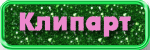

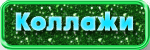


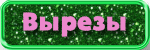
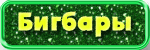
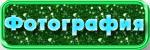
 Ретро фото быстро и просто - Форум
Ретро фото быстро и просто - Форум 

